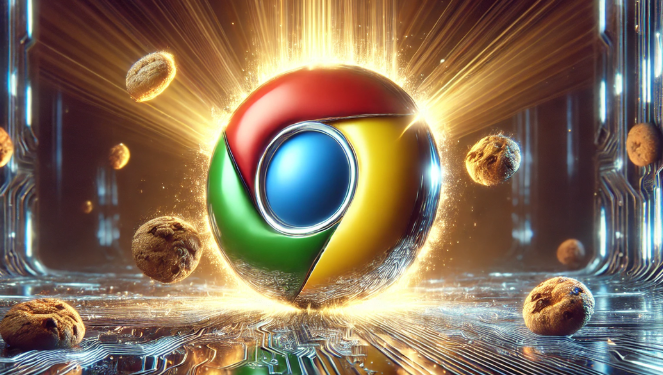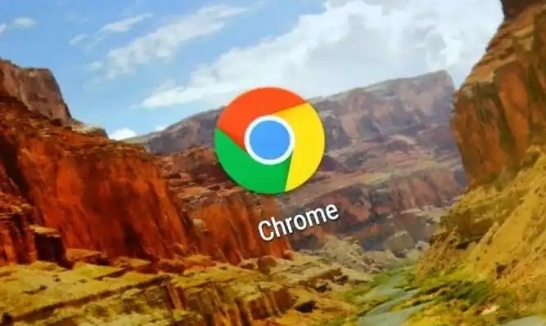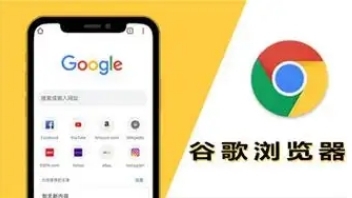
一、清理浏览器缓存
1. 打开缓存设置页面:在谷歌浏览器中,点击右上角的菜单按钮,选择“更多工具”,然后点击“清除浏览数据”。
2. 选择清理内容:在弹出的“清除浏览数据”对话框中,可以选择清理的时间范围,一般来说选择“全部时间”能够更彻底地清理缓存。同时,确保勾选了“缓存的图片和文件”“Cookie 及其他网站数据”等选项,然后点击“清除数据”按钮。这样可以删除浏览器缓存中存储的临时文件,减少浏览器加载时的负担,从而提高网页访问速度。
二、优化浏览器扩展程序
1. 管理扩展程序:点击谷歌浏览器右上角的菜单按钮,选择“更多工具”,再点击“扩展程序”。在扩展程序页面,可以看到已安装的所有扩展。
2. 禁用或删除不必要的扩展:仔细查看每个扩展,对于那些不常用或者对浏览速度有明显影响的扩展,可以点击其右侧的“禁用”按钮将其停用。如果确定某个扩展以后都不会再使用,也可以点击“删除”将其从浏览器中移除。过多的扩展程序会占用浏览器资源,影响网页加载速度,通过合理管理扩展程序,可以减少资源的占用,提高访问速度。
三、启用浏览器加速功能
1. 开启平滑滚动:在谷歌浏览器地址栏中输入“chrome://flags/”,然后按回车键打开实验性功能设置页面。在搜索框中输入“Smooth Scrolling”,找到相关的设置选项,将其设置为“Enabled”,然后重启浏览器。启用平滑滚动可以减少页面滚动时的卡顿现象,使页面浏览更加顺畅,间接提高了网页访问的整体体验和速度感。
2. 启用快速启动功能:同样在“chrome://flags/”页面中,搜索“Fast Start”,将其设置为“Enabled”。快速启动功能可以让浏览器在启动时更快地加载必要的组件和资源,减少启动时间,从而在一定程度上加快网页访问速度。
综上所述,通过清理浏览器缓存、优化浏览器扩展程序以及启用浏览器加速功能等方法,我们可以有效地优化谷歌浏览器的网页访问速度,让用户在浏览网页时能够更加高效快捷地获取所需信息。